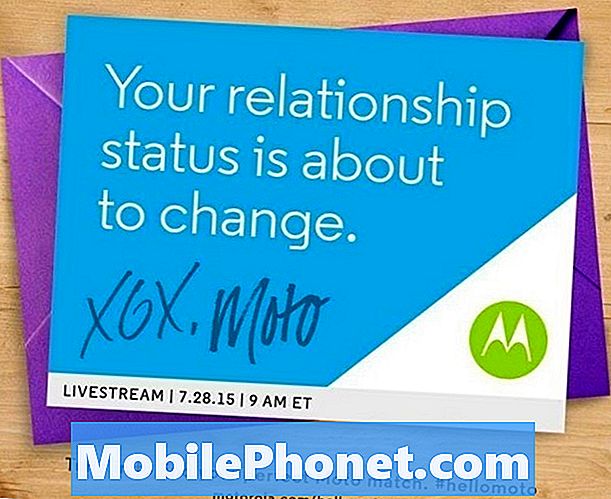#LG # G8 #ThinQ je prvotřídní špičkový model smartphonu pro Android, který byl vydán v dubnu 2019. Toto zařízení má solidní kvalitu sestavení, která využívá hliníkový rám se sklem na přední i zadní straně. Vzadu najdete duální nebo trojitý kamerový systém (podle regionu), zatímco přední má duální selfie kamerový systém. Pod kapotou je procesor Snapdragon 855 octa core, který je spárován s 6 GB RAM. Přestože se jedná o spolehlivé zařízení, existují případy, kdy mohou nastat určité problémy, kterým se dnes budeme věnovat. V této nejnovější části naší řady řešení problémů se budeme zabývat problémem, kdy LG G8 ThinQ nemůže odesílat textové zprávy.
Pokud vlastníte LG G8 ThinQ nebo jakékoli jiné zařízení Android, můžete nás kontaktovat pomocí tohoto formuláře. Rádi vám pomůžeme s veškerými obavami, které s vaším zařízením můžete mít. Toto je bezplatná služba, kterou nabízíme bez připojených řetězců. Žádáme vás však, abyste se při kontaktu s námi snažili být co nejpodrobnější, aby bylo možné provést přesné posouzení a poskytnout správné řešení.
Jak opravit problém s LG G8 ThinQ nelze odesílat textové zprávy
Než provedete níže uvedené doporučené kroky pro řešení potíží, zkuste se ujistit, že váš telefon běží na nejnovější verzi softwaru. Pokud je k dispozici aktualizace, doporučuji si ji nejprve stáhnout a nainstalovat. Tím se minimalizuje možnost, že problém bude způsoben zastaralou verzí softwaru.
Ověřte, zda má vaše oblast dobrý síťový signál
Pokud se nacházíte v oblasti, která nemá žádný síťový signál, nebudete moci odesílat ani přijímat textové zprávy. Chcete-li ověřit, zda se jedná o problém související s pokrytím, měli byste zkontrolovat, zda má váš telefon síťový signál. Měli byste také zkontrolovat, zda i ostatní zařízení ve stejné síti nemají stejný problém ve vašem bezprostředním okolí.
Proveďte měkký reset
Vaše zařízení bude obvykle ukládat dočasná data, aby se zlepšil jeho výkon. Někdy se tato data mohou poškodit, což může způsobit problémy v telefonu. Pokud to způsobuje problém, budete muset aktualizovat software telefonu. Toho lze dosáhnout restartováním telefonu, což by mělo eliminovat veškerá poškozená dočasná data v zařízení. Tento krok také resetuje připojení telefonu k síti, což může pomoci problém vyřešit.
- Stiskněte a podržte tlačítko Napájení a snížení hlasitosti po dobu až 45 sekund.
- Počkejte, až se zařízení restartuje.
Zkontrolujte, zda LG G8 ThinQ nemůže odesílat textové zprávy, problém stále přetrvává.
Zkontrolujte SIM kartu
Je možné, že problém je způsoben problémem se SIM kartou v telefonu. Pokud se jedná o problém související se SIM kartou, můžete jej vyřešit vypnutím telefonu a vyjmutím SIM karty. Před opětovným vložením SIM karty počkejte několik minut a poté zapněte telefon. Zkontrolujte, zda problém přetrvává.
Zkuste také použít jinou SIM kartu v telefonu, abyste vyloučili možnost, že problém způsobí vadná SIM karta.
Vymažte mezipaměť a data aplikace pro zasílání zpráv
Někdy se mohou data uložená v aplikaci pro zasílání zpráv poškodit a způsobit tento problém. Chcete-li to opravit, budete muset vymazat mezipaměť a data aplikace pro zasílání zpráv.
- Na domovské obrazovce klepněte na Nastavení.
- Klepněte na kartu Obecné> Aplikace a oznámení.
- Klepněte na Informace o aplikaci.
- Klepnutím na filtr vyberte následující: Vše, Povoleno, Zakázáno
- Klepněte na požadovanou aplikaci a poté na Úložiště.
- Klepněte na Vymazat mezipaměť nebo Vymazat data a poté na YES
Zkontrolujte, zda LG G8 ThinQ nemůže odesílat textové zprávy, problém stále přetrvává.
Zkontrolujte, zda k problému nedochází v nouzovém režimu
Někdy může tento problém způsobit aplikace stažená z Obchodu Google Play. Chcete-li zkontrolovat, zda to není příčinou problému, budete muset telefon spustit v nouzovém režimu, protože v tomto režimu mohou běžet pouze předinstalované aplikace.
- Při zapnuté obrazovce stiskněte a podržte vypínač.
- V zobrazené nabídce možností stiskněte a podržte tlačítko Vypnout.
- Po zobrazení výzvy k restartování v nouzovém režimu klepněte na OK.
- Po restartování zařízení se v dolní části obrazovky zobrazí Nouzový režim.
Pokud můžete v tomto režimu odesílat a přijímat textové zprávy, problém může být způsoben staženou aplikací. Zjistěte, o jakou aplikaci se jedná, a odinstalujte ji.
Obnovte nastavení sítě
Existují případy, kdy je problém způsoben nesprávným nastavením sítě v telefonu. Chcete-li tuto možnost vyloučit, měli byste resetovat nastavení telefonní sítě.
Po resetování nastavení sítě telefonu bude platit následující:
- Uložené sítě Wi-Fi budou smazány.
- Uložená tethered připojení budou smazána.
- Spárovaná zařízení Bluetooth budou odstraněna.
- Nastavení synchronizace dat na pozadí bude zapnuto.
- Omezující nastavení dat v aplikacích, které zákazník ručně zapnul / vypnul, se obnoví na výchozí nastavení.
- Režim výběru sítě bude nastaven na automatický.
- Preferovaný typ mobilní sítě bude nastaven na nejlepší.
Reset můžete provést podle následujících kroků:
- Na jakékoli domovské obrazovce přejeďte prstem doleva, vyhledejte a klepněte na Nastavení.
- Vyberte kartu Obecné nebo přejděte na a klepněte na Obnovit.
- Klepněte na Obnovit nastavení sítě> RESETOVAT NASTAVENÍ> Obnovit nastavení.
- Krátce bliká zpráva „Nastavení sítě byla resetována“, což znamená, že reset byl dokončen.
Zkontrolujte, zda LG G8 ThinQ nemůže odesílat textové zprávy, problém stále přetrvává.
Vymažte oddíl mezipaměti
Váš telefon bude ukládat data do vyhrazeného oddílu ve svém úložném prostoru, což mu pomůže hladce spouštět aplikace. Pokud dojde k poškození těchto dat, mohou na zařízení nastat problémy. Abyste se ujistili, že to není příčinou problému, budete muset vymazat oddíl mezipaměti telefonu.
- Na domovské obrazovce klepněte na Nastavení.
- Klepněte na kartu Obecné.
- Klepněte na Úložiště> Interní úložiště.
- Počkejte, až možnosti nabídky dokončí výpočet.
- Klepněte na Uvolnit místo.
- Klepněte na Dočasné soubory a nezpracované soubory.
- Vyberte následující možnosti: Data v mezipaměti, dočasné soubory Clip tray, Raw soubory z fotoaparátu
- Klepněte na Odstranit> ODSTRANIT.
Zkontrolujte, zda problém přetrvává.
Proveďte obnovení továrního nastavení
Posledním krokem při řešení potíží, který můžete provést, pokud telefon stále nemůže odeslat textovou zprávu, je obnovení továrního nastavení. Vezměte na vědomí, že tím vymažete data telefonu, takže je nejlepší si data telefonu zálohovat, než budete pokračovat.
- Před provedením obnovení do továrního nastavení proveďte zálohu dat ve vnitřní paměti.
- Na domovské obrazovce Nastavení.
- Klepněte na kartu Obecné.
- Klepněte na Restartovat a obnovit.
- Klepněte na Obnovení továrních dat.
- V případě potřeby klepněte na zaškrtávací políčko Vymazat kartu SD.
- Klepněte na RESETOVAT TELEFON - Smazat vše - RESET
Obnovení továrního nastavení můžete provést také pomocí hardwarových kláves.
- Před provedením hlavního resetu zálohujte všechna data ve vnitřní paměti.
- Vypněte zařízení.
- Stiskněte a podržte tlačítka napájení a snížení hlasitosti.
- Když se zobrazí logo LG, rychle uvolněte a znovu podržte tlačítko Napájení a zároveň držte tlačítko snížení hlasitosti.
- Když se zobrazí zpráva „Odstranit všechna uživatelská data (včetně aplikací LG a operátora) a obnovit všechna nastavení“, pomocí tlačítka Snížit hlasitost zvýrazněte Ano.
- Stisknutím tlačítka napájení resetujte zařízení
Pokud problém přetrvává i po resetování, měli byste se ohledně tohoto problému obrátit na svého poskytovatele služeb.
Neváhejte nám zaslat vaše dotazy, návrhy a problémy, se kterými jste se při používání svého telefonu Android setkali. Podporujeme každé zařízení Android, které je dnes na trhu dostupné. A nebojte se, nebudeme vám účtovat ani cent za vaše otázky. Kontaktujte nás pomocí tohoto formuláře. Čteme každou zprávu, kterou obdržíme, nemůže zaručit rychlou odpověď. Pokud jsme vám mohli pomoci, pomozte nám šířit informace sdílením našich příspěvků se svými přáteli.